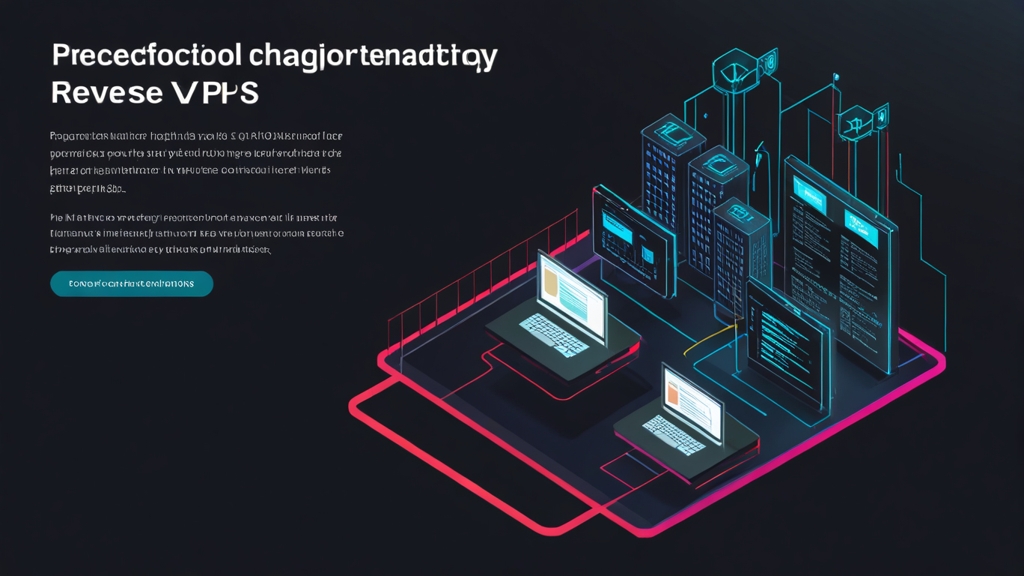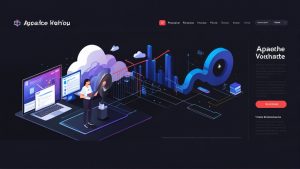Как настроить reverse proxy на VPS?
В этой подробной статье мы, как опытные системные администраторы, поделимся знаниями о настройке reverse proxy на вашем виртуальном частном сервере (VPS хостинг). Reverse proxy – это мощный инструмент, который позволяет улучшить безопасность, производительность и управляемость ваших веб-приложений. Мы рассмотрим процесс установки и настройки reverse proxy с использованием Nginx, одного из самых популярных и надежных веб-серверов, который часто используется как reverse proxy. Вы узнаете, как маршрутизировать трафик, настраивать SSL/TLS, кэшировать контент и многое другое. Эта статья будет полезна как начинающим, так и опытным пользователям, стремящимся оптимизировать работу своих веб-серверов. Приступим!Содержание:
- Что такое reverse proxy и зачем он нужен?
- Выбор инструмента: Nginx
- Установка и настройка Nginx
- Конфигурация reverse proxy
- Безопасность: SSL/TLS
- Мониторинг и Troubleshooting
Что такое reverse proxy и зачем он нужен?

Reverse proxy – это сервер, который выступает в качестве посредника между клиентами и одним или несколькими back-end серверами. Клиент отправляет запрос reverse proxy, который затем перенаправляет этот запрос на соответствующий back-end сервер. Ответ back-end сервера возвращается reverse proxy, который затем отправляет его клиенту. С точки зрения клиента, он взаимодействует только с reverse proxy, не зная о существовании back-end серверов. Это обеспечивает несколько важных преимуществ.
- Безопасность: Reverse proxy скрывает структуру вашей внутренней сети, не раскрывая IP-адреса back-end серверов. Это затрудняет злоумышленникам получение информации о вашей инфраструктуре. Он также может выступать в качестве фильтра, блокируя вредоносные запросы и защищая back-end серверы от DDoS-атак.
- Балансировка нагрузки: Reverse proxy может распределять входящий трафик между несколькими back-end серверами, предотвращая перегрузку одного сервера и обеспечивая высокую доступность вашего приложения.
- Кэширование: Reverse proxy может кэшировать статический контент, такой как изображения, CSS и JavaScript файлы, что уменьшает нагрузку на back-end серверы и ускоряет загрузку страниц для пользователей.
- SSL/TLS шифрование: Reverse proxy может обрабатывать SSL/TLS шифрование, освобождая back-end серверы от этой ресурсоемкой задачи. Это также позволяет централизованно управлять SSL/TLS сертификатами.
- Упрощение управления: Reverse proxy упрощает управление веб-приложениями, позволяя изменять конфигурацию back-end серверов без необходимости вносить изменения на стороне клиента.
Представьте, что у вас есть интернет-магазин. У вас есть несколько серверов, которые обрабатывают запросы пользователей, обрабатывают платежи и управляют базой данных. Без reverse proxy, каждый пользователь напрямую подключается к одному из этих серверов. Если один сервер перегружен, это может привести к замедлению работы сайта или даже к его недоступности. С reverse proxy, все пользователи подключаются к reverse proxy серверу, который затем распределяет запросы между доступными серверами. Если один сервер выходит из строя, reverse proxy автоматически перенаправляет запросы на другие серверы, обеспечивая непрерывную работу сайта.
Пример команды для проверки доступности сервера:
ping 192.168.1.10Эта команда отправит ICMP эхо-запросы на сервер с IP-адресом 192.168.1.10. Если сервер доступен, вы увидите ответы от него. Если сервер недоступен, вы увидите сообщение об ошибке.
Пример команды для проверки сетевых соединений:
netstat -tulnpЭта команда отобразит список всех активных сетевых соединений на вашем сервере, включая протокол, локальный адрес, удаленный адрес, состояние и PID процесса, который использует соединение. Это полезно для определения того, какие порты открыты и какие процессы их используют.
Пример команды для проверки маршрутов:
route -nЭта команда отобразит таблицу маршрутизации ядра. Это полезно для определения того, как трафик направляется с вашего сервера на другие сети.
Reverse proxy – это ключевой элемент современной веб-инфраструктуры, позволяющий повысить безопасность и производительность веб-приложений.
John Doe, Senior System Administrator
Пример: Предположим, у вас есть два веб-сервера: webserver1.example.com (192.168.1.10) и webserver2.example.com (192.168.1.11). Ваш reverse proxy будет иметь внешний IP-адрес 203.0.113.10. Когда пользователь пытается получить доступ к www.example.com, запрос сначала поступает на reverse proxy (203.0.113.10), который затем перенаправляет его на один из веб-серверов (например, webserver1.example.com). Пользователь получает ответ от webserver1.example.com, но с его точки зрения он общается напрямую с www.example.com.
Выбор инструмента: Nginx

Nginx — это высокопроизводительный веб-сервер и reverse proxy, известный своей эффективностью, стабильностью и гибкостью. Он может обрабатывать тысячи одновременных соединений и потребляет относительно мало ресурсов. Nginx является отличным выбором для использования в качестве reverse proxy по нескольким причинам:
- Высокая производительность: Nginx разработан для обработки большого количества одновременных соединений с минимальными задержками.
- Гибкость: Nginx предлагает широкий спектр настроек и модулей, позволяющих адаптировать его к различным задачам.
- Простота конфигурации: Nginx имеет понятный и логичный синтаксис конфигурации.
- Поддержка SSL/TLS: Nginx предоставляет отличную поддержку SSL/TLS шифрования, позволяя обеспечить безопасное соединение между клиентом и сервером.
- Кэширование: Nginx может кэшировать статический и динамический контент, что значительно улучшает производительность веб-приложений.
Существуют и другие альтернативы, такие как Apache, но Nginx часто превосходит Apache по производительности, особенно в сценариях с большим количеством одновременных соединений. Кроме того, конфигурация Nginx часто считается более простой и понятной, чем конфигурация Apache.
| Функция | Nginx | Apache |
|---|---|---|
| Производительность (конкурентные соединения) | Высокая | Средняя |
| Использование ресурсов | Низкое | Высокое |
| Конфигурация | Относительно простая | Более сложная |
| Поддержка SSL/TLS | Отличная | Хорошая |
| Кэширование | Отличное | Хорошее (с модулями) |
В этом руководстве мы будем использовать Nginx в качестве reverse proxy. Перед началом убедитесь, что у вас есть VPS с установленной операционной системой Linux (например, Ubuntu или Debian) и доступ к командной строке.
Пример команды для проверки версии Nginx:
nginx -vЭта команда выведет версию установленного Nginx.
Пример команды для проверки синтаксиса конфигурационного файла Nginx:
nginx -tЭта команда проверит синтаксис вашего конфигурационного файла Nginx и сообщит об ошибках, если они есть. Всегда запускайте эту команду после внесения изменений в конфигурационный файл.
Пример команды для перезапуска Nginx:
systemctl restart nginxЭта команда перезапустит Nginx. Это необходимо сделать после внесения изменений в конфигурационный файл, чтобы применить эти изменения.
Nginx – это не просто веб-сервер, это мощный инструмент для построения высокопроизводительной и надежной веб-инфраструктуры.
Jane Smith, DevOps Engineer
Пример: Вы планируете развернуть новое веб-приложение. Вы можете использовать Nginx как reverse proxy для распределения трафика между несколькими экземплярами вашего приложения, обеспечивая высокую доступность и масштабируемость. В случае увеличения трафика, вы можете просто добавить новые экземпляры приложения, и Nginx автоматически начнет распределять трафик и на них.
Установка и настройка Nginx

Процесс установки Nginx зависит от вашей операционной системы. Ниже приведены инструкции для Ubuntu/Debian и CentOS/RHEL.
Установка Nginx на Ubuntu/Debian:
Сначала обновите список пакетов:
sudo apt updateЗатем установите Nginx:
sudo apt install nginxПосле установки запустите Nginx и настройте его автозапуск при загрузке системы:
sudo systemctl start nginx
sudo systemctl enable nginxУстановка Nginx на CentOS/RHEL:
Сначала установите репозиторий EPEL (если он еще не установлен):
sudo yum install epel-releaseЗатем установите Nginx:
sudo yum install nginxПосле установки запустите Nginx и настройте его автозапуск при загрузке системы:
sudo systemctl start nginx
sudo systemctl enable nginxПосле установки проверьте статус Nginx, чтобы убедиться, что он работает:
sudo systemctl status nginxОжидаемый вывод:
● nginx.service - The Nginx HTTP and reverse proxy server
Loaded: loaded (/lib/systemd/system/nginx.service; enabled; vendor preset: enabled)
Active: active (running) since Tue 2023-10-27 10:00:00 UTC; 10s ago
Docs: man:nginx(8)
Main PID: 1234 (nginx)
Tasks: 2 (limit: 4915)
CGroup: /system.slice/nginx.service
└─1234 nginx: master process /usr/sbin/nginx -g daemon on; master_process on;
Oct 27 10:00:00 your-vps systemd[1]: Started The Nginx HTTP and reverse proxy server.
Если Nginx работает, вы должны увидеть «active (running)» в выводе команды.
Конфигурационный файл Nginx обычно находится в /etc/nginx/nginx.conf. Сайты (virtual hosts) обычно хранятся в каталоге /etc/nginx/sites-available/, а символические ссылки на активные сайты создаются в каталоге /etc/nginx/sites-enabled/.
Предупреждение: Перед внесением изменений в конфигурационный файл Nginx, сделайте его резервную копию. Это позволит вам легко восстановить конфигурацию в случае возникновения проблем.
Пример: Вы установили Nginx на свой VPS. Теперь вам нужно настроить его для обслуживания статического сайта. Вы можете создать новый файл конфигурации в /etc/nginx/sites-available/mysite и добавить в него конфигурацию для вашего сайта. Затем вы можете создать символическую ссылку на этот файл в /etc/nginx/sites-enabled/ и перезапустить Nginx, чтобы применить изменения.
Конфигурация reverse proxy

Чтобы настроить Nginx как reverse proxy, вам нужно создать или изменить конфигурационный файл сайта. Например, вы можете создать новый файл конфигурации /etc/nginx/sites-available/example.com и добавить в него следующую конфигурацию:
server {
listen 80;
server_name example.com www.example.com;
location / {
proxy_pass http://192.168.1.100:8080;
proxy_set_header Host $host;
proxy_set_header X-Real-IP $remote_addr;
proxy_set_header X-Forwarded-For $proxy_add_x_forwarded_for;
proxy_set_header X-Forwarded-Proto $scheme;
}
}
В этом примере:
listen 80;указывает, что Nginx будет прослушивать порт 80 (HTTP).server_name example.com www.example.com;указывает доменные имена, для которых будет обрабатываться этот сайт.proxy_pass http://192.168.1.100:8080;указывает адрес back-end сервера, на который будут перенаправляться запросы. В данном случае это сервер с IP-адресом192.168.1.100, прослушивающий порт8080.proxy_set_headerдирективы передают информацию о запросе клиента back-end серверу. Это необходимо для того, чтобы back-end сервер мог правильно обрабатывать запросы.
После создания файла конфигурации, создайте символическую ссылку на него в каталоге /etc/nginx/sites-enabled/:
sudo ln -s /etc/nginx/sites-available/example.com /etc/nginx/sites-enabled/example.comУдалите стандартный файл конфигурации default, если он существует:
sudo rm /etc/nginx/sites-enabled/defaultПроверьте синтаксис конфигурационного файла Nginx:
sudo nginx -tПерезапустите Nginx, чтобы применить изменения:
sudo systemctl restart nginxТеперь, когда пользователь заходит на example.com, запрос будет перенаправлен на back-end сервер 192.168.1.100:8080.
Балансировка нагрузки между несколькими back-end серверами:
Для балансировки нагрузки между несколькими back-end серверами, вам нужно определить группу серверов в конфигурационном файле Nginx:
upstream backend {
server 192.168.1.100:8080;
server 192.168.1.101:8080;
}
server {
listen 80;
server_name example.com www.example.com;
location / {
proxy_pass http://backend;
proxy_set_header Host $host;
proxy_set_header X-Real-IP $remote_addr;
proxy_set_header X-Forwarded-For $proxy_add_x_forwarded_for;
proxy_set_header X-Forwarded-Proto $scheme;
}
}
В этом примере Nginx будет распределять трафик между серверами 192.168.1.100:8080 и 192.168.1.101:8080. Nginx использует алгоритм round-robin по умолчанию для распределения трафика. Вы можете использовать другие алгоритмы, такие как least_conn (наименьшее количество соединений) или ip_hash (на основе IP-адреса клиента).
Совет: Используйте инструменты для мониторинга нагрузки на back-end серверы. Это позволит вам определить, какие серверы перегружены, и при необходимости добавить новые серверы в группу.
Официальная документация Nginx о reverse proxy.
Пример: Вы разрабатываете микросервисную архитектуру. Вы можете использовать Nginx как reverse proxy для маршрутизации запросов к различным микросервисам в зависимости от URL-адреса. Например, запросы к /api/users могут быть перенаправлены на микросервис управления пользователями, а запросы к /api/products – на микросервис управления продуктами.
Безопасность: SSL/TLS

SSL/TLS шифрование необходимо для обеспечения безопасности соединения между клиентом и reverse proxy. Это защищает данные от перехвата и несанкционированного доступа. Самый простой способ получить SSL/TLS сертификат – использовать Let’s Encrypt, бесплатный и автоматизированный центр сертификации.
Установка Certbot (Let’s Encrypt):
На Ubuntu/Debian:
sudo apt install certbot python3-certbot-nginxНа CentOS/RHEL:
sudo yum install certbot python3-certbot-nginxПолучение SSL/TLS сертификата с помощью Certbot:
sudo certbot --nginx -d example.com -d www.example.comЭта команда автоматически получит и установит SSL/TLS сертификат для example.com и www.example.com. Certbot также автоматически настроит Nginx для использования сертификата.
После успешного получения сертификата, Certbot предложит вам перенаправить HTTP трафик на HTTPS. Рекомендуется выбрать этот вариант для обеспечения безопасности.
Ваш конфигурационный файл Nginx будет автоматически обновлен, чтобы включить SSL/TLS. Пример конфигурации:
server {
listen 80;
server_name example.com www.example.com;
return 301 https://$host$request_uri;
}
server {
listen 443 ssl;
server_name example.com www.example.com;
ssl_certificate /etc/letsencrypt/live/example.com/fullchain.pem;
ssl_certificate_key /etc/letsencrypt/live/example.com/privkey.pem;
include /etc/nginx/snippets/ssl-params.conf;
location / {
proxy_pass http://192.168.1.100:8080;
proxy_set_header Host $host;
proxy_set_header X-Real-IP $remote_addr;
proxy_set_header X-Forwarded-For $proxy_add_x_forwarded_for;
proxy_set_header X-Forwarded-Proto $scheme;
}
}
В этом примере:
- Первый блок
serverперенаправляет HTTP трафик (порт 80) на HTTPS (порт 443). - Второй блок
serverпрослушивает порт 443 (HTTPS) и использует SSL/TLS сертификат, расположенный в/etc/letsencrypt/live/example.com/fullchain.pemи/etc/letsencrypt/live/example.com/privkey.pem. include /etc/nginx/snippets/ssl-params.conf;включает параметры SSL/TLS, рекомендованные Certbot.
Certbot автоматически настраивает автоматическое обновление SSL/TLS сертификатов. Вы можете проверить статус обновления с помощью команды:
sudo certbot renew --dry-runЭта команда проверит, нужно ли обновлять сертификаты, и покажет результат. Если все в порядке, вы увидите сообщение «Congratulations, all renewals succeeded».
Предупреждение: Не забывайте регулярно обновлять SSL/TLS сертификаты. Сертификаты Let’s Encrypt действительны только 90 дней. Автоматическое обновление – это самый простой способ обеспечить, что ваши сертификаты всегда будут действительными.
Пример: Вы хотите обеспечить безопасное соединение для своего интернет-магазина. Вы используете Certbot для получения SSL/TLS сертификата для вашего домена. После установки сертификата, весь трафик между пользователями и вашим магазином будет зашифрован, что защитит личные данные пользователей, такие как пароли и данные кредитных карт.
Мониторинг и Troubleshooting

Мониторинг и troubleshooting важны для обеспечения стабильной работы вашего reverse proxy. Ниже приведены некоторые полезные команды и инструменты.
Проверка статуса Nginx:
sudo systemctl status nginxЭта команда показывает текущий статус Nginx, включая информацию о том, запущен ли он, когда он был запущен и какие процессы он использует.
Просмотр логов Nginx:
Логи Nginx хранятся в каталоге /var/log/nginx/. Наиболее важные логи – это access.log (журнал доступа) и error.log (журнал ошибок).
sudo tail -f /var/log/nginx/access.log
sudo tail -f /var/log/nginx/error.logЭти команды показывают последние записи в логах доступа и ошибок в режиме реального времени. Это полезно для отслеживания проблем и ошибок.
Использование journalctl:
journalctl – это инструмент для просмотра системных логов. Вы можете использовать его для просмотра логов Nginx:
sudo journalctl -u nginx.serviceЭта команда покажет все логи, связанные с сервисом Nginx.
Проверка доступности back-end серверов:
Вы можете использовать ping или curl для проверки доступности back-end серверов:
ping 192.168.1.100
curl http://192.168.1.100:8080ping проверяет, доступен ли сервер по IP-адресу. curl отправляет HTTP запрос на сервер и проверяет, возвращает ли он ответ.
Проверка конфигурации Nginx:
Всегда проверяйте синтаксис конфигурационного файла Nginx перед его перезапуском:
sudo nginx -tЕсли конфигурация содержит ошибки, Nginx сообщит об этом.
Совет: Используйте инструменты для мониторинга производительности вашего reverse proxy, такие как Grafana или Prometheus. Это позволит вам отслеживать загрузку процессора, использование памяти и трафик, и выявлять проблемы до того, как они повлияют на производительность.
Пример: Вы заметили, что ваш веб-сайт работает медленно. Вы проверяете логи Nginx и видите много ошибок 502 (Bad Gateway). Это указывает на то, что back-end серверы не отвечают на запросы. Вы проверяете доступность back-end серверов с помощью ping и curl и обнаруживаете, что один из серверов недоступен. Вы перезапускаете этот сервер, и проблема решается.
В заключение, настройка reverse proxy на VPS с использованием Nginx – это мощный способ повысить безопасность, производительность и управляемость ваших веб-приложений. Следуя этому руководству, вы сможете успешно настроить reverse proxy и обеспечить стабильную и надежную работу вашего веб-сервера.
«`